win10蓝屏哭脸重启严重吗 win10蓝屏笑脸和哭脸提示重启的解决方法
随着科技的不断发展,人们对于电脑的依赖程度也越来越高,使用Windows 10操作系统的用户可能会遇到一个令人头疼的问题,那就是蓝屏哭脸重启的情况。当电脑出现蓝屏哭脸提示并重启时,不免让人担心自己的电脑是否出现了严重的问题。但实际上这种情况并不一定意味着电脑严重损坏或数据丢失。本文将介绍win10蓝屏笑脸和哭脸提示重启的解决方法,帮助读者更好地应对这一问题。
win10蓝屏笑脸提示重启的解决步骤
1.我们需要按下开机键强制关机,再按下开机键,出现窗口按下开机键强制关机.
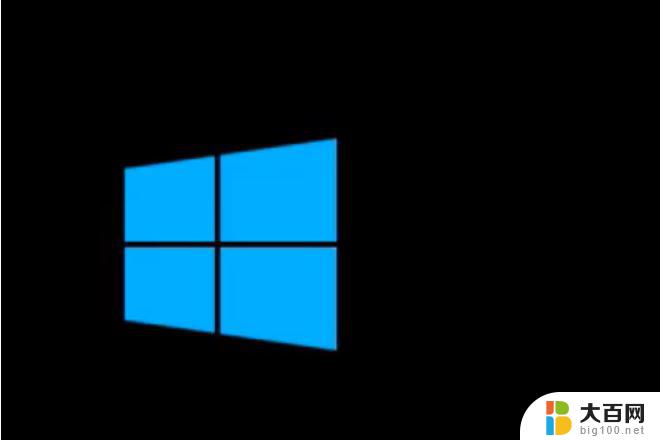
2.修复检测完毕,点击"查看高级修复选项",点击疑难解答选项.
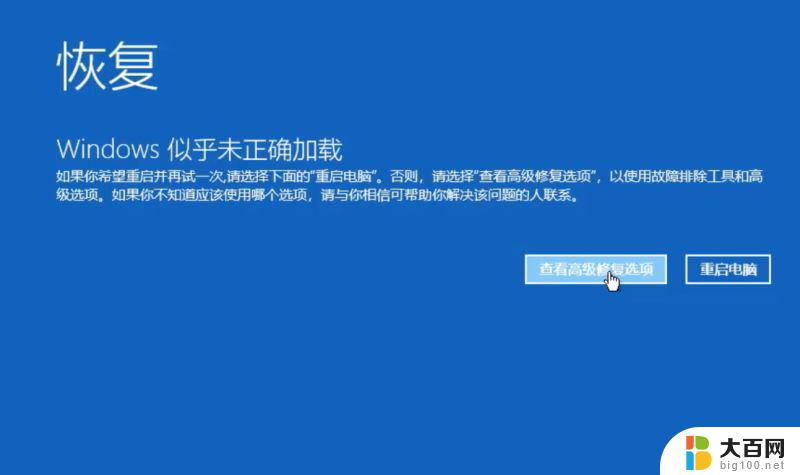
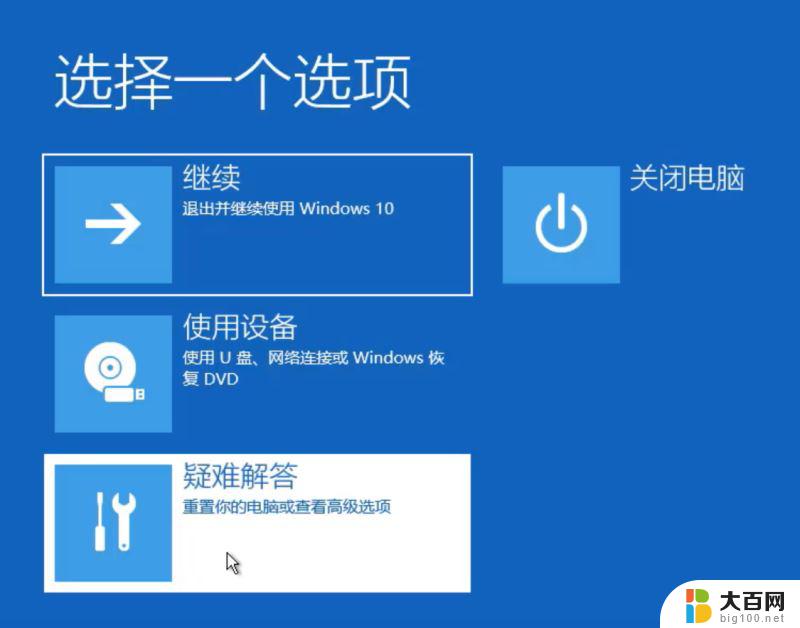
3.再选择重置此电脑,选择删除所有内容.
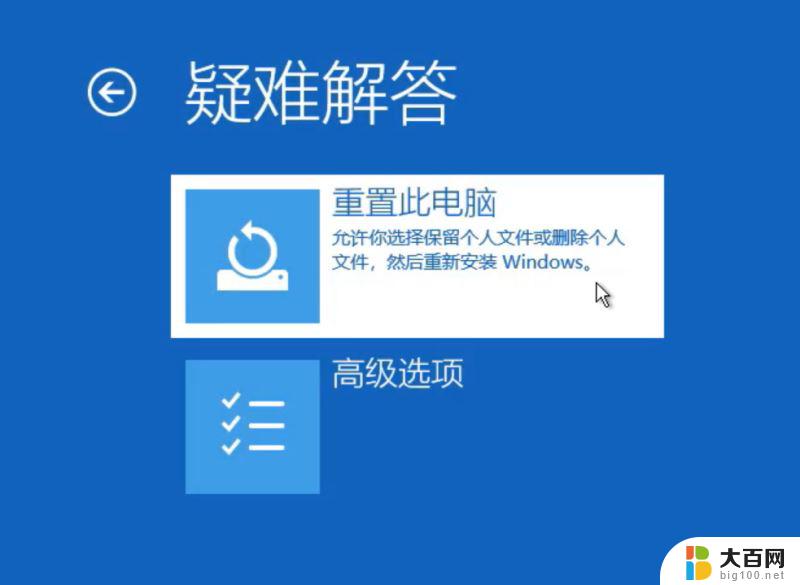
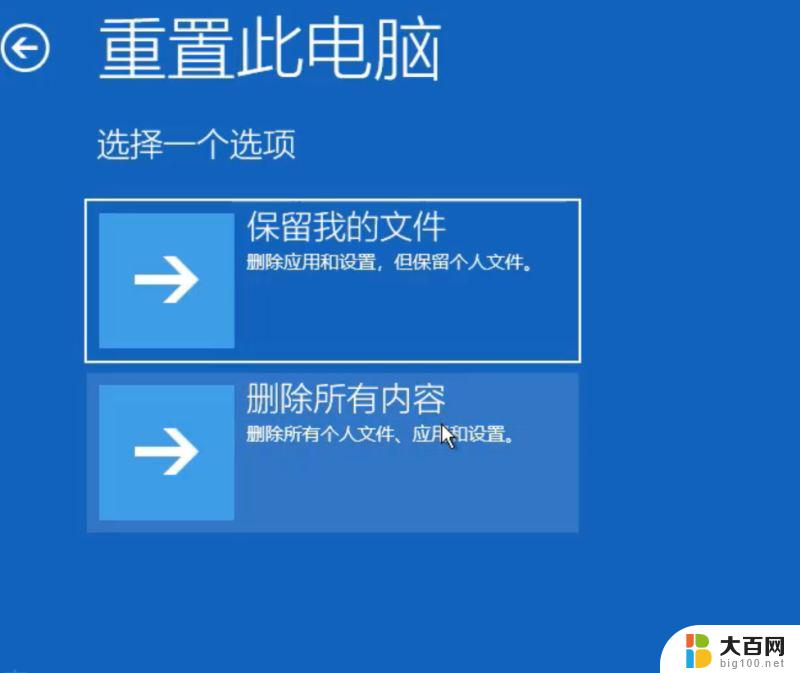
4.选择第一项,重置电脑,完成后可以正常使用.
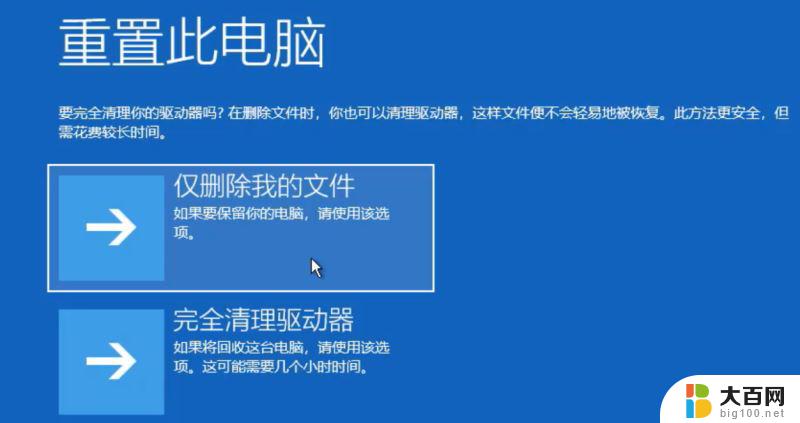

win10蓝屏哭脸提示重启的解决办法:
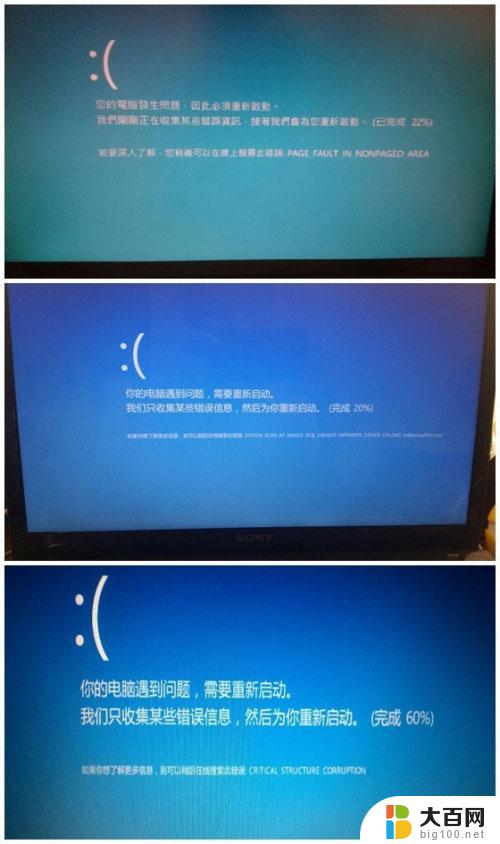
【重要操作】如果你的电脑是启动较慢的,平时需要20秒启动系统。那么在系统启动10秒钟的时候长按开机电源键强制关掉本次系统启动,如果是开机较快的,平时开机10秒左右,那么在4-6秒钟的时候按电源键关掉系统。如图所示。
再次重新启动电脑,你将会看到这样的界面。如图所示。

在修复检测完毕后,会提示两个按钮。选择重启启动还是进入高级选项,在这里点击“高级选项”。如图所示。
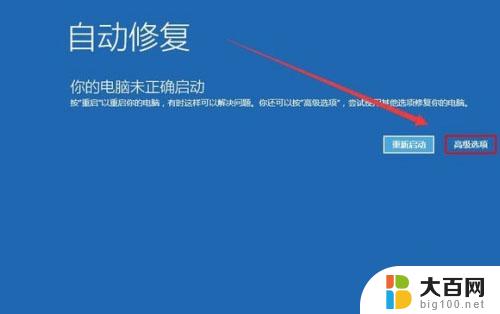
进入高级选项后选择 “疑难解答”一项。如图所示。
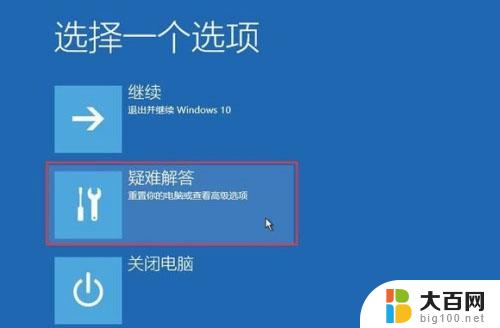
然后在之后的界面选择“重置此电脑”。如图所示。
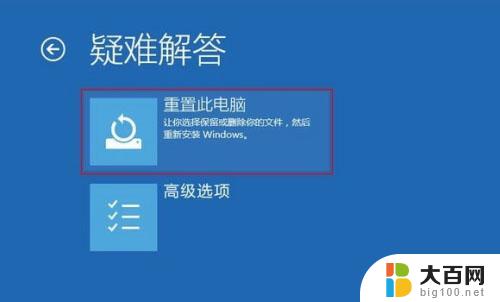
因为原来的win10系统已经坏了,所以在这一步里选择删除所有内容。如图所示。
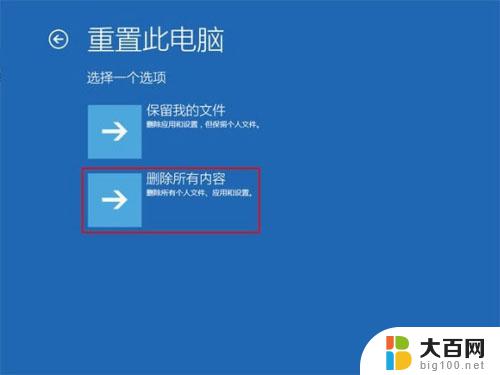
这一步选择“仅限安装了windows的驱动器”一项。如图所示。
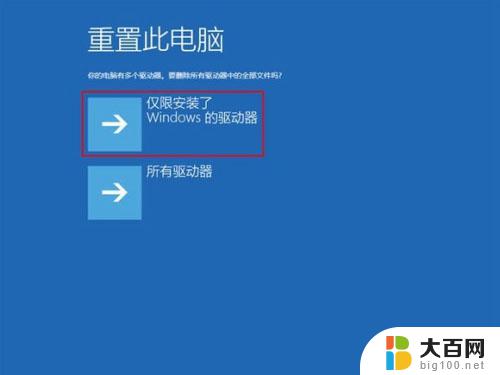
之后就会正常的重置你的电脑,类似于重新装一遍系统。比较的耗时,等待重置完毕,你的电脑就可以正常启动了。
以上就是win10蓝屏哭脸重启严重吗的全部内容,如果有任何不清楚的用户,可以参考以上步骤进行操作,希望对大家有所帮助。
win10蓝屏哭脸重启严重吗 win10蓝屏笑脸和哭脸提示重启的解决方法相关教程
- 蓝屏重启win10 win10蓝屏重启后黑屏解决方法
- 电脑重新启动蓝屏怎么解决 win10蓝屏重启怎么办
- win10蓝屏无法重启 win10蓝屏自动重启怎么办
- win10f4f7f8都没法重启 Win10系统无法关机或重启的解决方案
- 重启电脑后桌面图标重新排列 解决Win10重启后桌面图标自动重新排列的技巧
- win10开始关机自动重启 电脑关机后自动重启怎么解决
- 电脑提示设备遇到问题,需要重启 Win10电脑频繁提示遇到问题需要重新启动的原因
- win10蓝屏解决方法最新 win10电脑蓝屏故障排查方法
- 重启是哪个快捷键 win10关机和重启的键盘快捷键有哪些方法
- win10重新启动快捷键 win10如何使用快捷键强制重启
- win10c盘分盘教程 windows10如何分区硬盘
- 怎么隐藏win10下面的任务栏 Win10任务栏如何隐藏
- win10系统文件搜索功能用不了 win10文件搜索功能无法打开怎么办
- win10dnf掉帧严重完美解决 win10玩地下城掉帧怎么解决
- windows10ie浏览器卸载 ie浏览器卸载教程
- windows10defender开启 win10怎么设置开机自动进入安全模式
win10系统教程推荐
- 1 windows10ie浏览器卸载 ie浏览器卸载教程
- 2 电脑设置 提升网速 win10 如何调整笔记本电脑的网络设置以提高网速
- 3 电脑屏幕调暗win10 电脑屏幕调亮调暗设置
- 4 window10怎么一键关机 笔记本怎么使用快捷键关机
- 5 win10笔记本怎么进去安全模式 win10开机进入安全模式步骤
- 6 win10系统怎么调竖屏 电脑屏幕怎么翻转
- 7 win10完全关闭安全中心卸载 win10安全中心卸载教程详解
- 8 win10电脑怎么查看磁盘容量 win10查看硬盘容量的快捷方法
- 9 怎么打开win10的更新 win10自动更新开启教程
- 10 win10怎么关闭桌面保护 电脑屏幕保护关闭指南